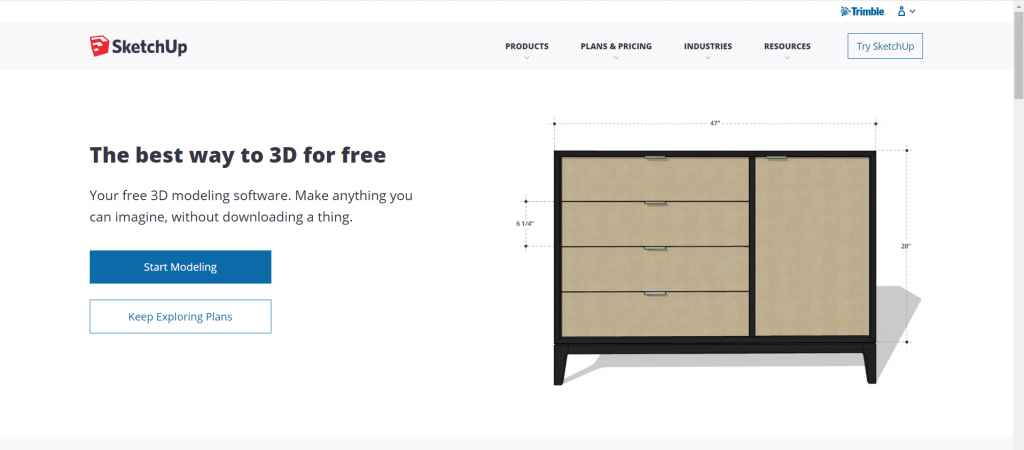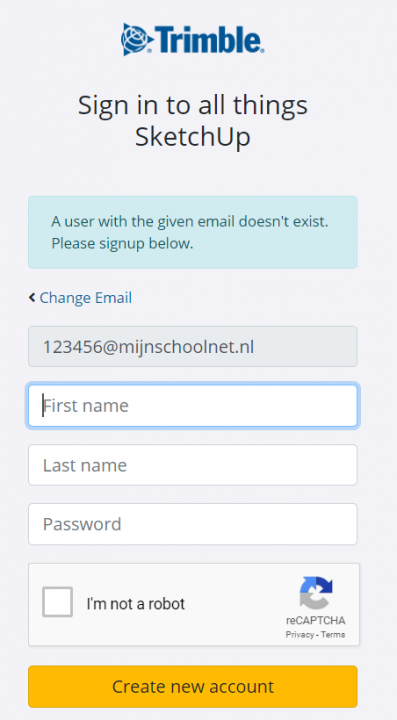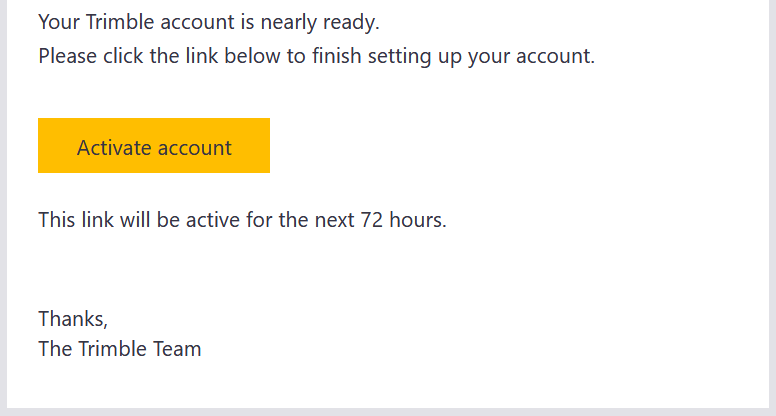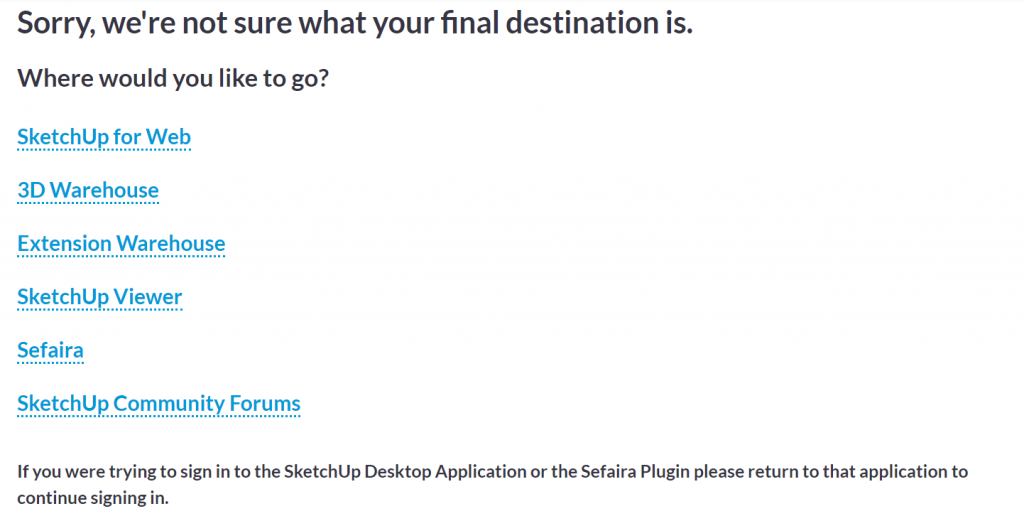Het arrangement Handige tools, links en vaardigheden is gemaakt met Wikiwijs van Kennisnet. Wikiwijs is hét onderwijsplatform waar je leermiddelen zoekt, maakt en deelt.
- Auteur
- Laatst gewijzigd
- 2020-04-08 14:43:05
- Licentie
-
Dit lesmateriaal is gepubliceerd onder de Creative Commons Naamsvermelding 4.0 Internationale licentie. Dit houdt in dat je onder de voorwaarde van naamsvermelding vrij bent om:
- het werk te delen - te kopiëren, te verspreiden en door te geven via elk medium of bestandsformaat
- het werk te bewerken - te remixen, te veranderen en afgeleide werken te maken
- voor alle doeleinden, inclusief commerciële doeleinden.
Meer informatie over de CC Naamsvermelding 4.0 Internationale licentie.
Aanvullende informatie over dit lesmateriaal
Van dit lesmateriaal is de volgende aanvullende informatie beschikbaar:
- Eindgebruiker
- leerling/student
- Moeilijkheidsgraad
- gemiddeld
- Studiebelasting
- 4 uur 0 minuten

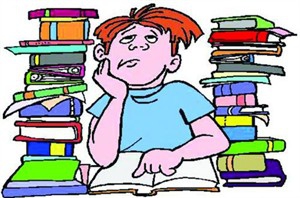 , ga je op zoek naar informatie en zal je beslist ook gebruik maken van informatie, ideeën en afbeeldingen van allerlei andere mensen. Deze informatie haal je uit boeken, kranten, tijdschriften en websites. Dit zijn allemaal verschillende bronnen. Het is belangrijk dat je bij het gebruiken van deze bronnen opschrijft wat je gebruikt hebt, van wie en waar je het vandaan hebt gehaald. Doe dit vooral tijdens het maken van je werkstuk of presentatie en houd dit goed bij; achteraf zo’n bronnenlijst maken is heel lastig en kost veel tijd.
, ga je op zoek naar informatie en zal je beslist ook gebruik maken van informatie, ideeën en afbeeldingen van allerlei andere mensen. Deze informatie haal je uit boeken, kranten, tijdschriften en websites. Dit zijn allemaal verschillende bronnen. Het is belangrijk dat je bij het gebruiken van deze bronnen opschrijft wat je gebruikt hebt, van wie en waar je het vandaan hebt gehaald. Doe dit vooral tijdens het maken van je werkstuk of presentatie en houd dit goed bij; achteraf zo’n bronnenlijst maken is heel lastig en kost veel tijd.